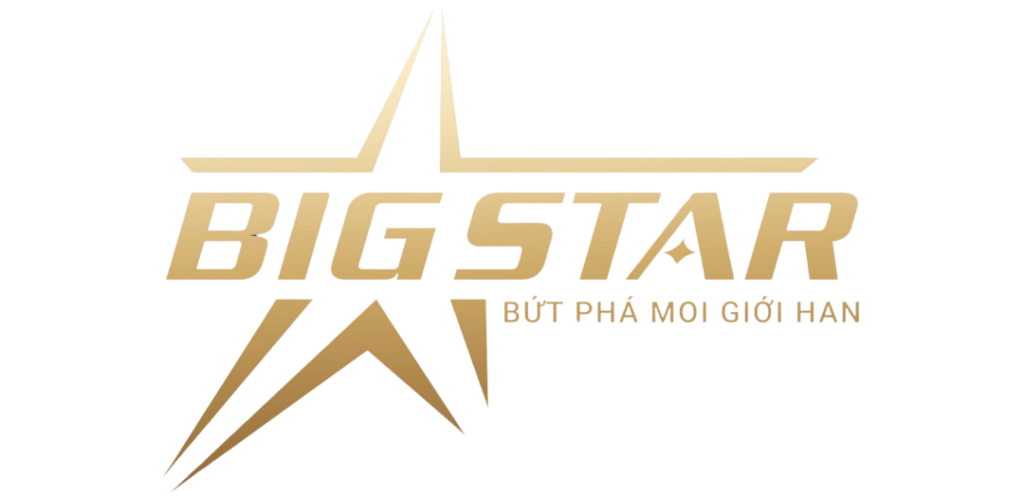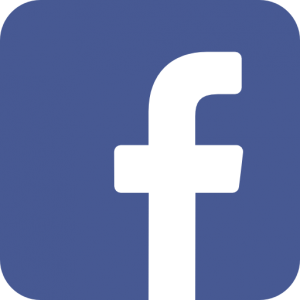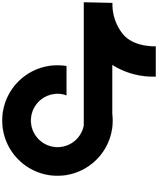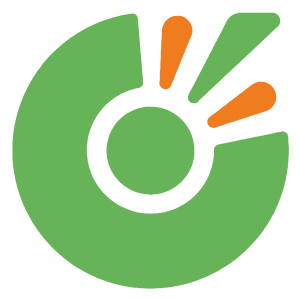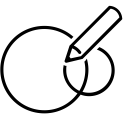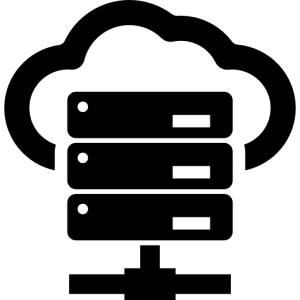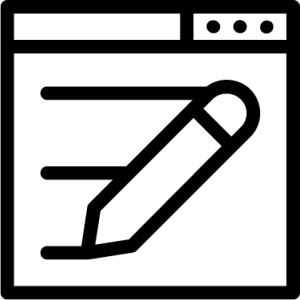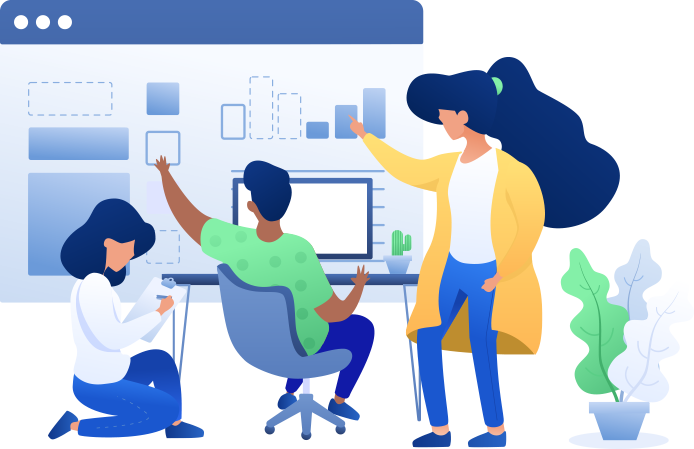Google Index là gì? Làm thế nào để Index Google nhanh nhất? Cùng Digizone tìm hiểu chi tiết ngay sau đây!
Google index là gì?
Trước khi tìm hiểu về khái niệm Google Index trong SEO, bạn cần phải hiểu rõ Index là gì?
Index website Google được hiểu là chỉ mục – một hệ thống thông tin được phân loại, sắp xếp theo một quy luật nhất định nhằm mục đích hỗ trợ cho việc tìm kiếm thông tin trở nên dễ dàng, nhanh chóng, hiệu quả hơn.
Google Index được hiểu là một tập hợp cơ sở dữ liệu lớn, được sắp xếp thành các chỉ mục trên hệ thống máy chủ Google thông qua việc sử dụng các thuật toán.
Hiểu một cách đơn giản hơn, Google Index là quá trình Google phân loại, sắp xếp dữ liệu website thu thập được (Crawl), qua đó đánh giá thứ hạng website và trả về kết quả tìm kiếm của người dùng.
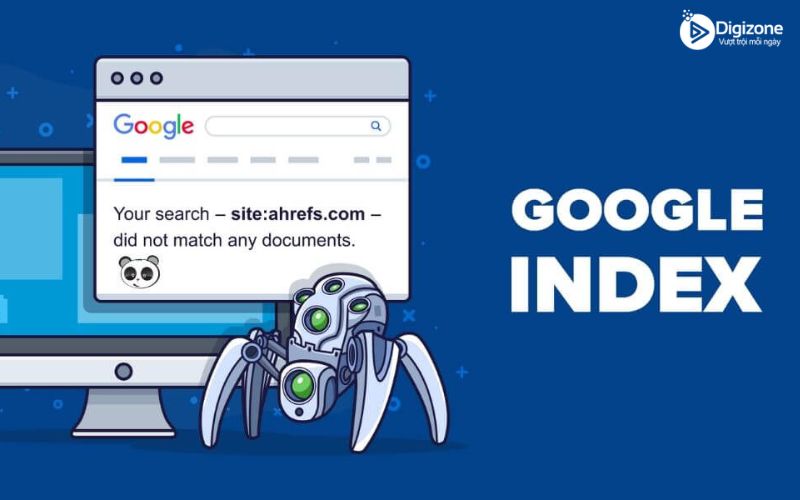
Dựa vào khái niệm nêu trên, bạn cần phân biệt rõ 2 quá trình Crawl và Index. Crawl (hay còn gọi là quá trình thu thập dữ liệu) là thuật ngữ dùng để chỉ quá trình Googlebot tìm kiếm thông tin và mang về hệ thống dữ liệu lưu trữ trên máy chủ Google. Quá trình này được ví như việc các spiders (con nhện) bò (crawl) trên website (hệ thống mạng nhện) để thu thập thông tin về website đó, Googlebot ở đây chính là các spiders.
Sau quá trình này, Google vận dụng các thuật toán sắp xếp của mình để phân loại, sắp xếp chỉ mục sao cho thật khoa học và hợp lý để việc trả về kết quả tìm kiếm sẽ thuận tiện, hiệu quả nhất cho người dùng.
>>> Xem thêm: Allintitle là gì? Hướng dẫn sử dụng lệnh Allintitle
Vai trò của Google Index đối với SEO
Google index ảnh hưởng rất lớn đến kết quả SEO và số lượng khách hàng.
Google thực hiện index nhằm thu thập nội dung trên trang, lưu trữ và làm căn cứ xếp hạng trang. Đó là cơ sở cốt lõi để tiến hành làm SEO an toàn, hiệu quả. Khi các dữ liệu được chứng nhận đạt chuẩn thì quá trình làm SEO sẽ thuận lợi hơn.
Bên cạnh đó, công cụ tìm kiếm Google tiến hành index dữ liệu. Các thông tin của website mới được nó ghi nhận, đánh giá, xếp hạng và đưa đến người dùng. Đối với các trang bán hàng, tin tức, việc Google index nhanh chóng là rất cần thiết. Chậm đi một giây là bạn mất cơ hội tiếp xúc với vô số khách hàng, mất đi lượng traffic đáng kể.
Hướng dẫn kiểm tra Index trên Website
Kiểm tra bằng Google Search Console
- Truy cập Google Search Console > Index > Coverage
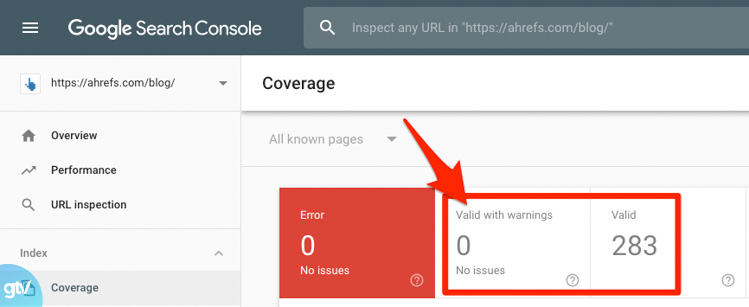
Nếu hai con số này có tổng số khác 0, thì Index Google ít nhất một số Site trên trang Web của bạn. Nếu không, thì bạn có một vấn đề nghiêm trọng vì không có trang nào của bạn được index cả nhé!
- Ngoài ra, bạn cũng có thể sử dụng Search Console để xem một trang cụ thể có được index Google hay không. Để làm điều đó, hãy dán URL vào công cụ Kiểm tra URL.
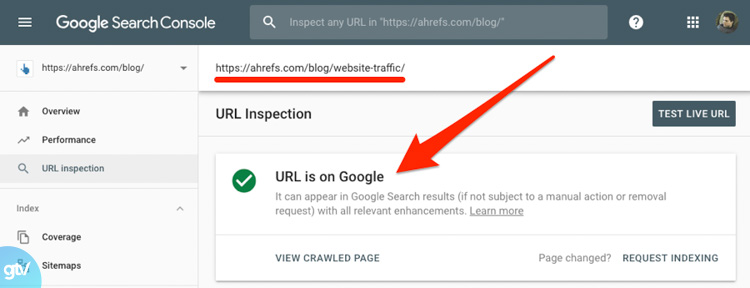
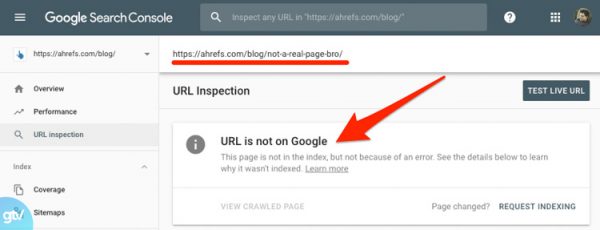
Kiểm tra bằng cú pháp “site:url”
Truy cập Google, sau đó tìm kiếm trang Web của bạn bằng “site:” + “website bạn muốn tìm”.
Ví dụ như website tôi là digizone.vn
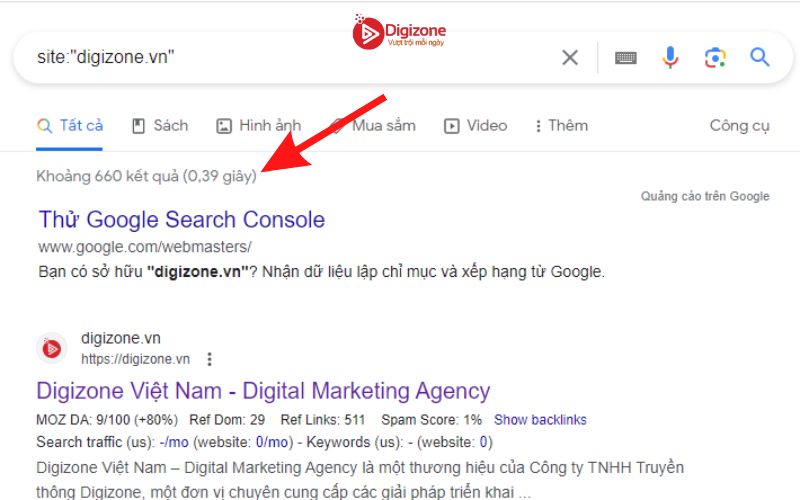
Nếu bạn muốn xem trạng thái chỉ mục của một URL cụ thể cũng chỉ cần áp dụng cách tương tự.
Kiểm tra bằng plugin SEOquake
SEOquake là một plugin SEO hoàn toàn miễn phí, được tích hợp trên những trình duyệt như Mozilla Firefox, Google Chrome và Opera. Đây có thể xem là công cụ hữu ích mà các SEOer thường xuyên sử dụng để thu thập các dữ liệu liên quan đến những yếu tố tối ưu Onpage. Các thao tác thực hiện với SEOquake vô cùng đơn giản, vì vậy, ngay cả những SEOers mới bắt đầu cũng có thể sử dụng dễ dàng.
Trước hết, để cài đặt SEOquake, các bạn truy cập vào đường link này bằng Google Chrome và nhấn Thêm vào Chrome (Add on).
Sau khi SEOquake được thêm vào trình duyệt của bạn, biểu tượng của công cụ này sẽ xuất hiện ở góc phải trên cùng.
Lúc này, bạn click vào biểu tượng đó để xem các chỉ số hiển thị, trong đó có số lượng trang Google Index.
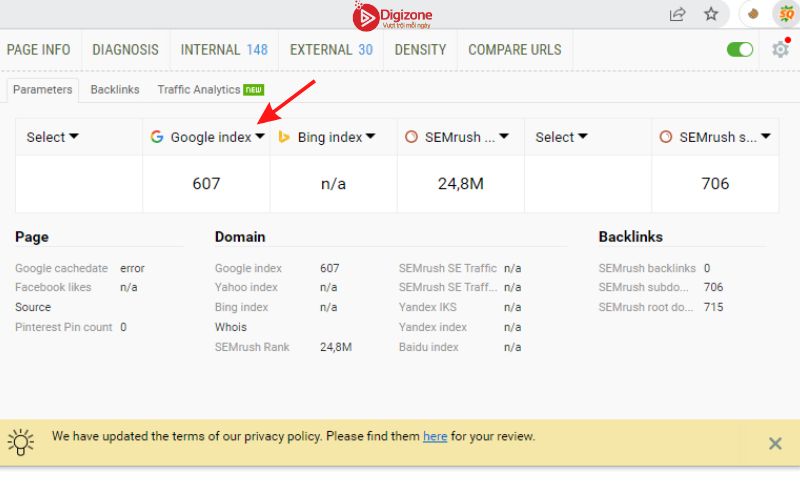
Tổng hợp 10 cách Index Google nhanh nhất
Dưới đây là 10 cách Index Google nhanh nhất bạn nên thử ngay:
- Xóa các Crawl Block trong tệp file robots.txt
- Xóa thẻ Noindex giả
- Đưa trang vào sitemap của bạn
- Xóa các thẻ Canonical giả
- Đảm bảo rằng trang không bị bỏ sót
- Sửa các Nofollow Internal Link
- Thêm Internal Link mạnh
- Đảm bảo trang có giá trị với người dùng và Unique
- Xóa những trang chất lượng thấp
- Xây dựng các Backlink chất lượng cao
Cùng Digizone theo dõi chi tiết các cách Index ngay sau đây:
1. Xóa các Crawl Block trong tệp file robots.txt
Google index không index toàn bộ trang Web của bạn? Đó có thể là do trong tệp robots.txt của bạn có chứa đoạn mã chặn Google gây nên.
Để kiểm tra, bạn hãy áp dụng cách Index Google nhanh nhất này: Truy cập yourdomain.com/robots.txt và tìm một trong hai đoạn mã sau:
1. User-agent: Googlebot2. Disallow: /
1. User-agent: *2. Disallow: /
Cả hai đoạn mã này đều báo Googlebot biết rằng chúng không được phép thu thập dữ liệu bất kỳ trang nào trên Web của bạn. Thế nên để khắc phục sự cố, bạn chỉ cần xóa chúng đi là xong, easy.
Hơn thế nữa, Crawl Block trong robots.txt cũng có thể là thủ phạm khiến Google không index những trang lẻ trên Web. Để kiểm tra thì bạn dán URL vào Công cụ URL Inspection Tool trong Google Search Console. Nhấp vào Coverage Block để hiển thị thêm chi tiết, sau đó tìm kiếm “Crawl Allowed? No: Blocked by robots.txt”.
Nếu có thì chắc rằng trang bị chặn trong robots.txt.
Trong trường hợp đó, hãy kiểm lại tệp robots.txt để xem có lệnh “Disallow” nào liên quan đến trang hoặc tiểu mục liên quan không nhé!
2. Xóa thẻ Noindex giả
Google sẽ không index trang nếu bạn đã yêu cầu Noindex. Cái này chỉ có ích khi bạn muốn giữ một số trang Web ở chế độ riêng tư.
Có hai cách để làm thực hiện tìm xóa thẻ Noindex như sau.
Phương pháp 1: Thẻ Meta
Những trang có một trong các thẻ Meta này trong phần <head> của chúng sẽ không được Google index:
1. <meta name=”robot” content=”noindex”>
1. <meta name=”googlebot” content=”noindex”>
Để tìm tất cả trang có thẻ Meta ngăn index trên trang. Bạn có thể dùng Ahrefs’ Site Audit để thu thông tin rồi đến Indexability, tìm “Noindex page”.
Nhấp xem tất cả trang bị ảnh hưởng và xóa thẻ Meta noindex khỏi những trang có thẻ ngoài ý muốn.
Phương pháp 2: X ‑ Robots-Tag
Công cụ kiểm tra URL trong Search Console sẽ cho chúng ta biết liệu Google có bị chặn thu thập thông tin trang do Header này hay không.
Bạn chỉ cần nhập URL, sau đó tìm kiếm “Indexing allowed? No: ‘noindex’ detected in ‘X‑Robots-Tag’ http header”
Bạn cũng có thể rà soát vấn đề này bằng Ahrefs. Cụ thể, hãy cào thông tin trong công cụ Ahrefs’ Site Audit. Sau đó sử dụng bộ lọc “Robots Information in HTTP header” trong Page Explorer:
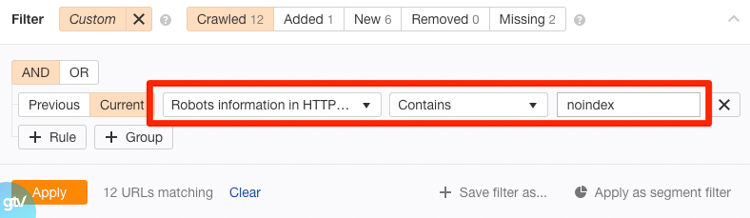
Sau đó yêu cầu Team Developer loại trừ trang bạn muốn index bằng cách trả lại Header này.
3. Đưa trang vào sitemap của bạn
Sitemap có công dụng gì?
Sitemap (sơ đồ trang Web) cho Google biết trang nào trên Website bạn là quan trọng và trang nào thì không. Nó cũng có thể cung cấp một số hướng dẫn về tần suất bao lâu thì nên cào thông tin 1 lần.
Google có thể tìm thấy các Page Website bạn bất kể chúng có trong Sitemap hay không, nhưng bạn vẫn nên đưa chúng vào nhé!
Để xem một Page bất kỳ có trong Sitemap hay chưa thì chúng ta sử dụng công cụ kiểm tra URL trong Search Console. Nếu bạn thấy lỗi “URL không có trên Google” và “Sitemap: N/A”, thì “chắc kèo” là không có trong Sitemap hoặc đã được index Google.
Còn trong trường hợp bạn không sử dụng Search Console thì áp dụng cú pháp: yourdomain/sitemap.xml—và tìm kiếm trên Google.
Nếu có kết quả tương ứng trả về thì trang này đã được Google index, và ngược lại. Hoặc nếu bạn muốn tìm tất cả trang đã cào và index mà không có trong Sitemap. Thì lại dùng Ahrefs’ Site Audit, tới Page Explorer và áp dụng các bộ lọc sau:
Sẽ lọc được các trang nên Index Google nhưng chưa được thêm vào Sitemap, vì vậy hãy thêm chúng vào Sitemap nhé! Sau khi hoàn tất thì cho Google biết rằng bạn đã cập nhật Sitemap của mình bằng cách Ping URL này:
http://www.google.com/ping?sitemap=http://yourwebsite.com/sitemap_url.xml
Thay thế phần cuối cùng đó bằng URL Sitemap của bạn. Sau đó bạn sẽ thấy một đoạn văn bản trông như thế này :))
4. Xóa các thẻ Canonical giả
Thẻ chuẩn cho Google biết phiên bản ưa thích của trang là: <link rel=”canonical” href=”/page.html/”>.
Hầu hết trang hoặc không có Canonical Tag mà được gọi là Canonical Tag. Trang tự tham chiếu để Google biết rằng chính trang này là phiên bản duy nhất được ưa thích và muốn lập chỉ mục.
Nếu trang có thẻ canonical giả mạo thì Google sẽ không biết về phiên bản ưu tiên và chắc chắn trang của bạn sẽ không được Google index.
Để Check Canonical, hãy sử dụng công cụ kiểm tra URL của Google. Nếu Canonical trỏ đến một trang khác bạn sẽ thấy cảnh báo “Trang thay thế có Canonical Tag”.
Nếu bạn muốn nhanh hơn, bạn có thể sử dụng Ahrefs vào Ahrefs’ Site Audit rồi chuyển đến Data Explorer.
Tm kiếm các trang trong sơ đồ trang web của bạn với các thẻ kinh điển không tự tham chiếu. Những kết quả trả về là những trang có thẻ Canonical không hợp lệ hoặc không nên có trong Sitemap của bạn ngay từ đầu.
5. Đảm bảo rằng trang không bị bỏ sót
Các trang mồ côi là những trang không có liên kết nội bộ trỏ đến chúng.
Vì Google phát hiện ra nội dung mới bằng cách thu thập dữ liệu trên web, nên họ không thể khám phá các trang mồ côi thông qua quy trình đó. Khách truy cập trang web đã giành chiến thắng có thể tìm thấy chúng.
Để kiểm tra các trang mồ côi, hãy thu thập dữ liệu trang web của bạn với Kiểm tra trang web Ahrefs. Tiếp theo, hãy kiểm tra báo cáo Liên kết đến cho trang Orphan (không có liên kết nội bộ đến) Lỗi lỗi:
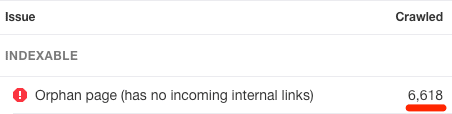
Điều này cho thấy tất cả các trang có thể lập chỉ mục và hiện diện trong sơ đồ trang web của bạn, nhưng không có liên kết nội bộ nào trỏ đến chúng.
QUAN TRỌNG: Quá trình này chỉ hoạt động khi hai điều là đúng:
- Tất cả các trang bạn muốn lập chỉ mục đều có trong sơ đồ trang web của bạn
- Bạn đã chọn hộp để sử dụng các trang trong sơ đồ trang web của mình làm điểm bắt đầu cho thu thập thông tin khi thiết lập dự án trong Kiểm tra trang web của Ahrefs.
Không tự tin rằng tất cả các trang bạn muốn được lập chỉ mục có trong sơ đồ trang web của bạn? Thử cái này xem sao:
- Tải xuống danh sách đầy đủ các trang trên trang web của bạn (thông qua CMS của bạn)
- Thu thập dữ liệu trang web của bạn (sử dụng một công cụ như Kiểm tra trang web của Ahrefs)
- Tham chiếu chéo hai danh sách URL
- Bất kỳ URL nào không được tìm thấy trong khi thu thập dữ liệu là các trang mồ côi.
Bạn có thể sửa các trang mồ côi theo một trong hai cách:
- Nếu trang không quan trọng, hãy xóa nó và xóa khỏi sơ đồ trang web của bạn.
- Nếu trang quan trọng, hãy kết hợp nó vào cấu trúc liên kết nội bộ của trang web của bạn.
6. Sửa các Nofollow Internal Link
Các liên kết Nofollow là các liên kết với thẻ rel = nollowollow. Chúng ngăn việc chuyển PageRank sang URL đích. Google cũng không thu thập dữ liệu liên kết nofollow.
Đây là những gì Google nói về vấn đề này:
Về cơ bản, việc sử dụng nofollow khiến chúng tôi bỏ các liên kết mục tiêu khỏi biểu đồ tổng thể của trang web. Tuy nhiên, các trang mục tiêu vẫn có thể xuất hiện trong chỉ mục của chúng tôi nếu các trang web khác liên kết với chúng mà không sử dụng nofollow hoặc nếu các URL được gửi tới Google trong Sơ đồ trang web.
Nói tóm lại, bạn nên đảm bảo rằng tất cả các liên kết nội bộ đến các trang có thể lập chỉ mục đều được theo dõi.
Để thực hiện việc này, hãy sử dụng công cụ Kiểm tra Trang web của Ahrefs để thu thập dữ liệu trang web của bạn. Kiểm tra báo cáo liên kết đến cho các trang có thể lập chỉ mục với Trang Page có nofollow liên kết nội bộ đến chỉ có lỗi:
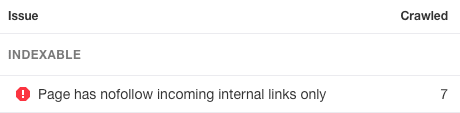
Xóa thẻ nofollow khỏi các liên kết nội bộ này, giả sử rằng bạn muốn Google lập chỉ mục trang. Nếu không, hãy xóa trang hoặc noindex nó.
7. Thêm Internal Link mạnh
Google phát hiện ra nội dung mới bằng cách thu thập dữ liệu trang web của bạn. Nếu bạn bỏ qua liên kết nội bộ đến trang đang đề cập thì họ có thể không thể tìm thấy nó.
Một giải pháp dễ dàng cho vấn đề này là thêm một số liên kết nội bộ vào trang. Bạn có thể làm điều đó từ bất kỳ trang web nào khác mà Google có thể thu thập dữ liệu và lập chỉ mục. Tuy nhiên, nếu bạn muốn Google lập chỉ mục trang càng nhanh càng tốt, thì nên làm điều đó từ một trong những trang mạnh mẽ hơn của bạn.
Tại sao? Bởi vì Google có khả năng thu thập lại các trang như vậy nhanh hơn các trang ít quan trọng hơn.
Để thực hiện việc này, hãy truy cập Ahrefs vào Site Explorer, nhập tên miền của bạn, sau đó truy cập báo cáo Liên kết tốt nhất.
8. Đảm bảo trang có giá trị với người dùng và Unique
Google không thể lập chỉ mục các trang chất lượng thấp vì chúng không có giá trị cho người dùng. Dưới đây, những gì Google Google John Mueller đã nói về việc lập chỉ mục vào năm 2018:
Anh ta ngụ ý rằng nếu bạn muốn Google lập chỉ mục trang web hoặc trang web của mình, thì nó cần phải thật tuyệt vời và truyền cảm hứng.
Nếu bạn đã loại trừ các vấn đề kỹ thuật cho việc thiếu lập chỉ mục, thì việc thiếu giá trị có thể là thủ phạm. Vì lý do đó, nó đáng để xem lại trang bằng đôi mắt mới và tự hỏi: Trang này có thực sự có giá trị không? Người dùng sẽ tìm thấy giá trị trong trang này nếu họ nhấp vào nó từ kết quả tìm kiếm?
Nếu câu trả lời là không cho một trong những câu hỏi đó, thì bạn cần cải thiện nội dung của mình.
Bạn có thể tìm thấy nhiều trang có chất lượng thấp hơn có khả năng được lập chỉ mục bằng cách sử dụng công cụ Kiểm tra trang web và Trình tạo URL của Ahrefs. Để làm điều đó, hãy truy cập Data Explorer trong Kiểm tra trang web của Ahrefs và sử dụng các cài đặt sau:
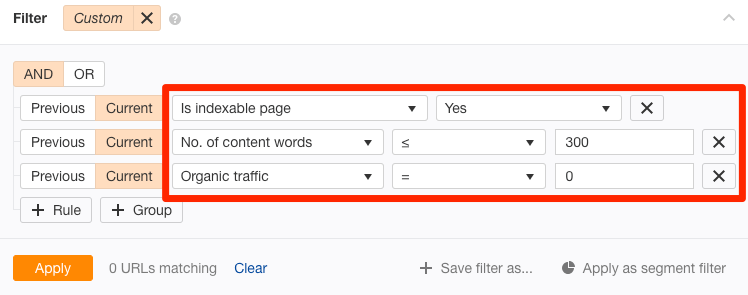
Điều này sẽ trả về các trang mỏng có thể lập chỉ mục và hiện không có lưu lượng truy cập không phải trả tiền. Nói cách khác, có một cơ hội tốt mà họ đã lập chỉ mục.
Xuất báo cáo, sau đó dán tất cả các URL vào URL Profiler và chạy kiểm tra Google Indexation.
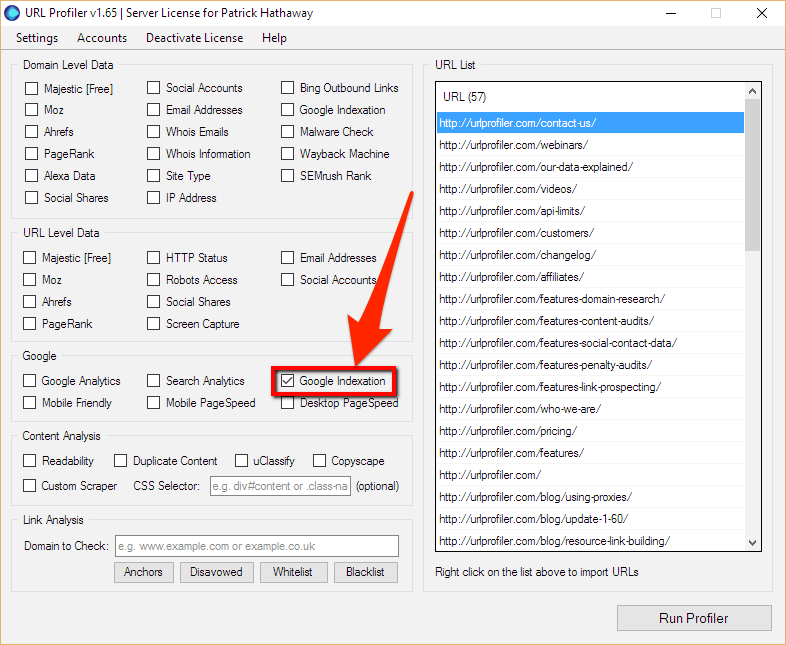
QUAN TRỌNG Nó khuyên bạn nên sử dụng proxy nếu bạn làm điều này trong nhiều trang (tức là, hơn 100). Mặt khác, bạn có nguy cơ IP của bạn bị Google cấm. Nếu bạn có thể làm điều đó, thì một cách khác là tìm kiếm Google cho công cụ kiểm tra chỉ mục hàng loạt miễn phí của Google. Có một vài trong số các công cụ này xung quanh, nhưng hầu hết chúng chỉ giới hạn ở <25 trang cùng một lúc.
Kiểm tra bất kỳ trang không được lập chỉ mục cho các vấn đề chất lượng. Cải thiện khi cần thiết, sau đó yêu cầu reindexing trong Google Search Console.
Bạn cũng nên cố gắng khắc phục các sự cố với nội dung trùng lặp. Google không có khả năng lập chỉ mục các trang trùng lặp hoặc gần trùng lặp. Sử dụng báo cáo chất lượng nội dung trong Kiểm toán trang web để kiểm tra các vấn đề này.
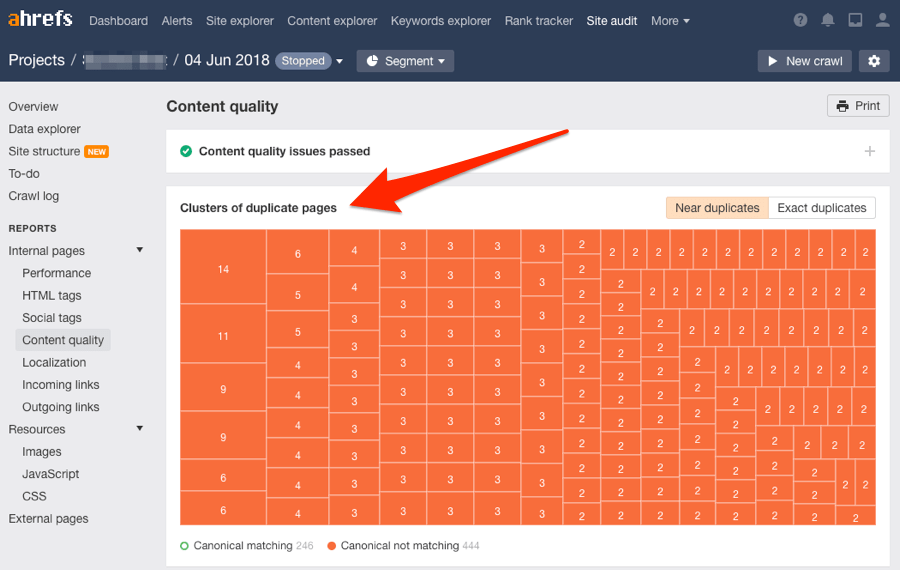
9. Xóa những trang chất lượng thấp
Có quá nhiều trang chất lượng thấp trên trang web của bạn chỉ phục vụ để lãng phí ngân sách thu thập dữ liệu.
Đây là những gì Google nói về vấn đề này:
Việc lãng phí tài nguyên máy chủ trên [trang có giá trị thấp] sẽ rút hoạt động thu thập dữ liệu khỏi các trang thực sự có giá trị, điều này có thể gây ra sự chậm trễ đáng kể trong việc khám phá nội dung tuyệt vời trên trang web.
Hãy nghĩ về nó giống như một bài tiểu luận chấm điểm của giáo viên, một trong số đó là của bạn. Nếu họ có mười bài luận để chấm điểm, họ sẽ nhanh chóng đến với bạn. Nếu họ có một trăm, nó sẽ đưa họ lâu hơn một chút. Nếu họ có hàng ngàn, khối lượng công việc của họ quá cao, và họ có thể không bao giờ đi xung quanh để chấm điểm bài luận của bạn.
Google tuyên bố rằng ngân sách thu thập dữ liệu của [[]] không phải là điều mà hầu hết các nhà xuất bản phải lo lắng, đó là điều mà nếu một trang web có ít hơn vài nghìn URL, hầu hết thời gian nó sẽ được thu thập thông tin một cách hiệu quả.
Tuy nhiên, loại bỏ các trang chất lượng thấp khỏi trang web của bạn không bao giờ là một điều xấu. Nó chỉ có thể có tác động tích cực đến thu thập ngân sách.
Bạn có thể sử dụng mẫu kiểm toán nội dung của chúng tôi để tìm các trang có khả năng chất lượng thấp và không liên quan có thể bị xóa.
10. Xây dựng các Backlink chất lượng cao
Khi backlink của bạn sở hữu thuộc tính rel=”dofollow”, các bots của google sẽ nghĩ đó là 1 link an toàn. Link sẽ trỏ vào đường dẫn và Index vào Google, website sẽ được tính điểm cộng trong Pagerank của Google.
Một trong những cách tạo backlink chất lượng nhất chính là đặt link ở những website uy tín và thường xuyên tương tác để tạo uy tín cho trang web của bạn.
Muốn Google index nhanh nhất có thể, hãy lựa chọn đi link ở các website mạnh, quan trọng. Vì Google sẽ ưu tiên thu thập các thông tin ở các tran mạnh hơn các trang kém quan trọng khác.
Các lỗi Noindex thường gặp
Website có thẻ Noindex
Thẻ meta robots noindex là cách bạn nói với Googlebot rằng một trang nào đấy trên website của bạn không nên đánh chỉ mục. Thẻ này được đặt trong phần <head> của website. Có 2 thẻ noindex thường xuất hiện, đó là:
- <meta name=”robots” content=”noindex, nofollow”> => Googlebot không thể tìm kiếm và không thể theo dấu những liên kết trong trang có thẻ này.
- <meta name=”robots” content=”noindex, follow”> => Trang có thẻ này vẫn có những liên kết theo dấu được, tuy nhiên vẫn sẽ không xuất hiện trong phần kết quả tìm kiếm.
Nếu muốn đảm bảo rằng tất cả các trang trên website của bạn được Google Index, bạn chỉ cần bỏ thẻ này đi.
>>> Xem thêm: Referral Traffic là gì? 8 cách gia tăng Referral Traffic hiệu quả
Chặn Index bằng file Robots.txt
File robots.txt sẽ loại bỏ file/ thư mục khỏi quá trình thiết lập chỉ mục của Google bằng câu lệnh “disallow”. Theo đó, có 2 dạng câu lệnh “disallow” là:#
- User-agent: * Disallow: /directory/ten-file.html => Câu lệnh để loại những file riêng lẻ
- User-agent: * Disallow: /first-directory/ Disallow: /second-directory/ => Câu lệnh để loại toàn bộ thư mục.
Hãy kiểm tra thật kỹ file robots.txt và loại bỏ nó nếu muốn Google Index các file. thư mục đó và đảm bảo chúng vẫn xuất hiện khi tìm kiếm trên Google.
Chặn Index bằng file .Itaccess
Tệp tin .htaccess là một phần của website. Mỗi website đều tồn tại tệp tin này, và đây là file sử dụng rất hiệu quả nếu bạn muốn chặn index của một trang bất kỳ nào.
Ngoài ra, tệp tin này còn có rất nhiều công dụng khác, chẳng hạn như bảo vệ thư mục mật khẩu, chuyển hướng người dùng một cách tự động, chỉnh lỗi trang, … Nếu website bạn đang có vấn đề về việc lập chỉ mục Google, có thể kiểm tra tệp tin này.#
Thông thường, bạn sẽ thấy .htaccess nằm ở thư mục gốc của WordPress, chỉ chứa duy nhất 1 file, không có file mở rộng.
Lỗi Index link trên website
Trang 404
Lỗi 404 (hay 404 Not Found) là thông báo được trả về khi người dùng truy cập vào một URL không tồn tại. Lỗi này có thể là do người dùng nhập sai địa chỉ URL hoặc do website đã xóa hoặc chỉnh sửa URL đó nhưng không chuyển hướng (301 redirect) từ URL cũ sang URL mới. Khi đó GoogleBot không truy cập được vào URL cũ đã index nên dẫn đến hiển thị 404 error.
Để khắc phục lỗi này, bạn có thể xóa index của URL đó bằng Google Search Console – một công cụ hỗ trợ miễn phí của Google:
- Truy cập công cụ Google Search Console (hay còn gọi là Google Webmaster Tool) tại đây. Add công cụ này vào trình duyệt Chrome của bạn.
- Chọn URL cần xóa index khi được yêu cầu “Vui lòng chọn một sản phẩm”.
- Nhấp vào nút màu xám, nhập URL và nhấp vào “Tiếp tục”.
- Nhấp vào “Gửi yêu cầu”.
Thao tác này sẽ xóa URL khỏi tìm kiếm của Google trong khoảng 90 ngày, đồng thời xóa URL khỏi bộ nhớ Cache của Google. URL của bạn lúc đó sẽ hiển thị ở tình trạng “Đang chờ xử lý”, bạn vẫn có thể hủy yêu cầu của mình bằng cách nhấp vào lệnh “Hủy”. Yêu cầu xóa URL này phải mất khoảng 1 ngày để được Google xử lý.
Lưu ý rằng, đây chỉ là phương pháp tạm thời, nếu sau 90 ngày, URL của bạn vẫn tồn tại, có thể tìm hiểu các phương pháp khác.
Index các phân trang
Trong một danh mục, thường có rất nhiều phân trang nhỏ hơn. Chẳng hạn, trong mục sản phẩm, khi người dùng tìm kiếm sản phẩm liệt kê theo giá từ cao đến thấp, hoặc liệt kê theo mức độ bán chạy, liệt kê theo thời gian, …
Tất cả những tìm kiếm như vậy sẽ tạo ra rất nhiều liên kết khác nhau cho cùng một danh mục sản phẩm. Và nếu để Google tự động index toàn bộ những liên kết này (vì chỉ cần người dùng nhấp vào tức là đã có đường dẫn), điều này sẽ không tốt.
Để khắc phục điều này, bạn có thể sử dụng thẻ Canonical về 1 trang bằng Yoast. Cú pháp của thẻ Canonical rất đơn giản, thường đặt ở phần <head>.
Với mã nguồn wordpress, bạn hoàn toàn có thể dùng plugin Yoast SEO tạo thẻ canonical tự động một các nhanh chóng.
>>> Xem thêm: Content Pillar là gì? 6 bước tạo lập Content Pillar
Kết luận
Hy vọng với những chia sẻ trên của Digizone, bạn đọc sẽ có cái nhìn rõ ràng hơn về Google Index và các các Index hiệu quả. Mời bạn đọc cũng theo dõi Digizone để cập nhật những tin tức hữu ích về Digital Marketing bạn nhé!
Công Ty TNHH Truyền Thông Digizone Việt Nam
- Mã số thuế: 0316774225
- Trụ sở chính: 50/17 Trường Sơn, P.2, Q.Tân Bình, TP.HCM
- Cơ sở đào tạo: Số 5 Cửu Long, P.2, Q.Tân Bình, TP.HCM